Cara Memotong, Menyalin, dan Menempel Teks di iPad
Yang Perlu Diketahui
- Ketuk dan tahan teks, posisikan kursor di awal bagian, dan seret ke akhir untuk membuat pilihan.
- Ketuk Pilih dan pilih Memotong atau Salinan, lalu ketuk tempat Anda ingin menempelkan teks dan ketuk Tempel.
Artikel ini menjelaskan cara memotong, menyalin, dan menempelkan teks di iPad yang menjalankan iOS 9 atau lebih baru.
Cara Menyalin, Memotong, dan Menempel di iPad
Alih-alih mengetik teks yang sama berulang-ulang, gunakan salin atau potong untuk menempatkan teks di papan klip iPad, lalu tempel teks dari papan klip ke aplikasi atau dokumen apa pun.
Buka dokumen atau file teks yang berisi teks yang ingin Anda potong atau salin.
Ketuk dan tahan teks yang ingin Anda pilih.
-
Gunakan kaca pembesar untuk memposisikan kursor di awal atau akhir bagian yang ingin Anda potong atau salin.

-
Angkat jari Anda saat kursor berada di tempat yang Anda inginkan untuk menampilkan menu.
Menu ini mungkin juga berisi item khusus aplikasi tergantung pada programnya.
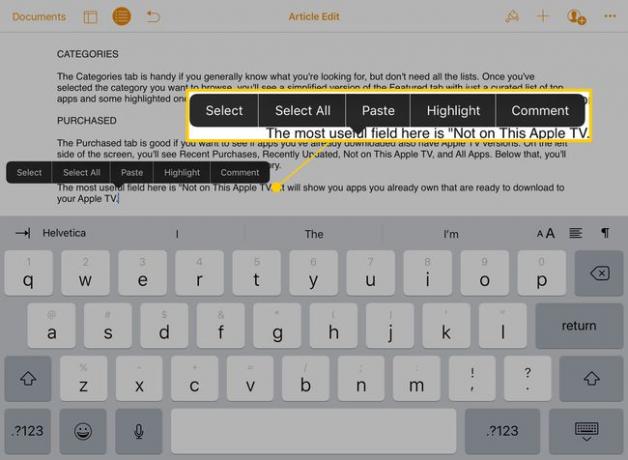
-
Mengetuk Pilih.
Mengetuk Pilih Semua untuk secara otomatis memilih semua teks pada halaman.
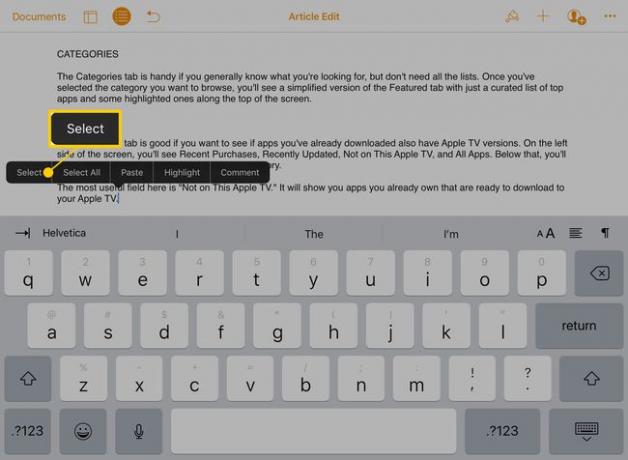
-
Kursor masuk ke Mode Pilihan, yang menambahkan lingkaran biru ke atas dan bawah garis. Gunakan ini untuk memilih teks yang ingin Anda potong atau salin. Tarik lingkaran atas untuk mengatur awal seleksi dan bawah untuk mengatur akhir.
Di beberapa aplikasi, masuk ke Mode Pilihan dengan mengetuk dua kali teks yang ingin Anda pilih.
-
Saat teks dipilih, sebuah menu muncul.

-
Mengetuk Memotong untuk menghapus teks yang dipilih dari dokumen dan menempatkan salinan di clipboard. Atau, ketuk Salinan untuk menempatkan salinan pada clipboard tanpa menghapusnya dari rekaman asli.

Buka aplikasi atau dokumen tempat Anda ingin menyisipkan teks yang disalin atau dipotong.
-
Ketuk dan tahan untuk menampilkan kaca pembesar, lalu letakkan kursor di tempat Anda ingin menempelkan teks. Saat Anda mengangkat jari, ketuk Tempel.

-
Teks yang dipotong atau disalin muncul di lokasi kursor.

Memformat teks yang ditempelkan. Hentian baris atau pemformatan lain mungkin perlu diganti setelah teks ditempelkan di dokumen.
Pintasan Keyboard di iPad
Keyboard default iPad memperoleh beberapa pintasan dan tombol dengan iOS 9. Gunakan pintasan keyboard ini untuk memotong, menyalin, dan menempel tanpa membuka menu pop-up.

Dalam program seperti Notes, saat teks dipilih, menu akan muncul di sudut kiri atas keyboard. Ketuk menu untuk menampilkan serangkaian opsi. Ikon gunting memotong teks. Ikon yang terlihat seperti kotak putus-putus di depan yang solid akan menyalin teks. Dan ikon clipboard menggantikan teks yang dipilih dengan apa yang ada di clipboard (tempel).
Gunakan Trackpad Virtual untuk Memotong dan Menempel
NS trackpad virtual iOS juga membuat menyalin dan menempel lebih mudah. Untuk mengaktifkannya, ketuk dan tahan dua jari pada keyboard atau tekan lama bilah spasi.

Untuk memilih teks, tahan dua jari pada keyboard selama satu atau dua detik hingga kursor memasuki Mode Pilihan. Seret jari Anda di layar iPad untuk memilih teks yang Anda inginkan, lalu potong, salin, atau tempel.
Potong dan Tempel dengan Multitasking di iPad
NS pilihan multitasking yang ditambahkan Apple ke iPad di iOS 9 memudahkan untuk menyalin dan menempelkan teks dan gambar dari satu aplikasi ke aplikasi lainnya. Biasanya, untuk menyalin dan menempel, teks atau gambar disalin di satu aplikasi, dibuka aplikasi lain, lalu teks ditempel di aplikasi kedua.
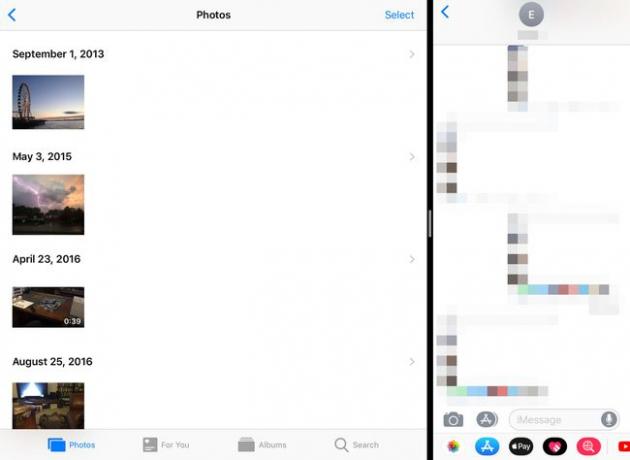
Namun, saat menggunakan Slide Over atau Split View, kedua aplikasi dapat dibuka sekaligus. Potong atau salin konten dalam satu aplikasi, lalu tempelkan ke aplikasi kedua tanpa membuka atau menutup layar apa pun.
